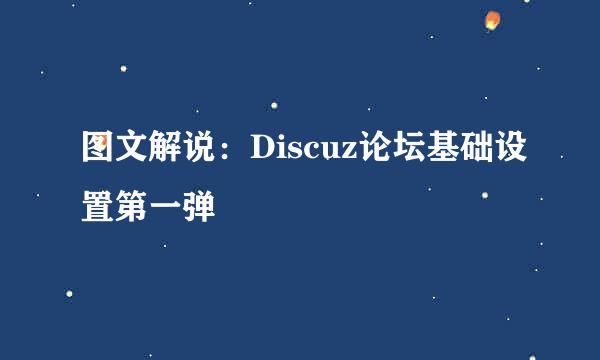sqlserver2008图文安装教程
的有关信息介绍如下:
sqlserver2008图文安装教程
1.官网下载相应的sqlserver2008版本
2.下载完成后双击安装程序,进行系统安装前检测
3.在计划栏目中可以对系统硬件环境进行检测和其它的一检测,就是为了满足安装sqlserver2008的基本条件。
4.点击安装栏目,在安装栏目中选择第一项
5.进入安装前的检测,检测完成后点击确定进入下一步
6.要求输入密钥,这里不能输入所以直接点击下一步即可。
7.点击接受许可协议,点击下一步
8.点击安装进入安装界面,安装过程时间比较长,耐心等待即可。
9.安装完成后会进入安装程序支持规则窗口,点击下一步
10.选择全选,并可以更改自己需要设置的安装目录,点击下一步
11.实例配置,这里默认即可。
12.磁盘空间配置
13.服务器配置,选择对所有sqlserver服务使用相同账户,在弹出的窗口中选择如下图的账户点击确定即可。
14.数据引擎配置,选择window验证,点击下面的添加当前用户指定sqlserver管理员
15.在错误和使用情况报告页面直接点击下一步
16.在安装规则页面,检测完成后直接点击下一步
17.在准备安装界面直接点击安装,进行数据库安装
18.接下来就是等待安装,时间比较长耐心等待
19.安装完成点击下一步,点击关闭即可。